大白菜u盘装系统教程 大白菜u盘怎么装系统教程
时间:2023-03-14阅读量:
Win10电脑总是自动更新,很烦人。而且越更新越卡,开机变得很慢,电脑一些程序开启和运行也受到了比较大的影响。总的来说,整体运行都变慢了,该怎么办呢?如果你因为更新的问题不想再用win10,可以考虑重装成其他系统,例如win7就已经停止更新了
大白菜u盘怎么装系统教程
一、一键制作启动u盘
1、下载大白菜u盘启动制作工具并打开使用。
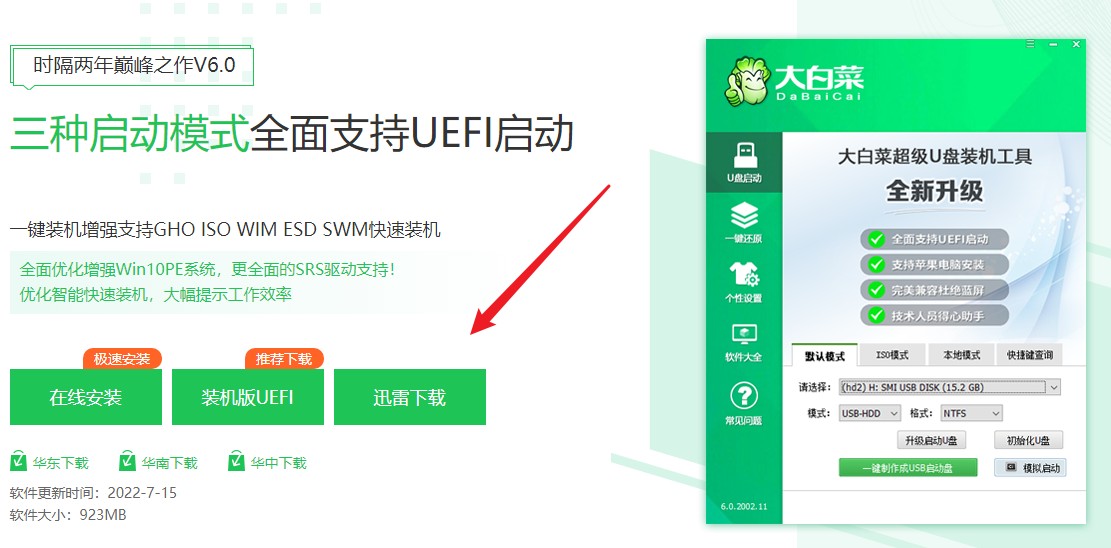
2、选择“u盘启动”,在“默认模式”下,点击“一键制作成usb启动盘”。
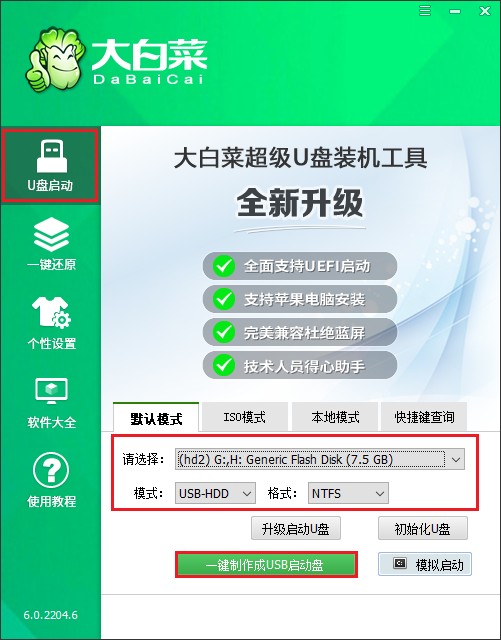
3、u盘全部数据将被删除,且不可恢复!如果u盘有重要的文件,请做好备份再进行制作。
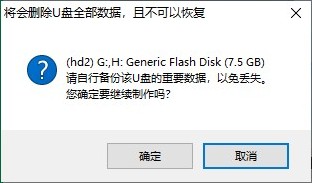
4、稍等片刻,制作成功会出现提示。
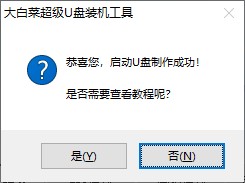
5、浏览器打开msdn网站,下载所需要的系统镜像,存放到除c盘和桌面以外的地方,可以放到D盘或者启动u盘的根目录下。
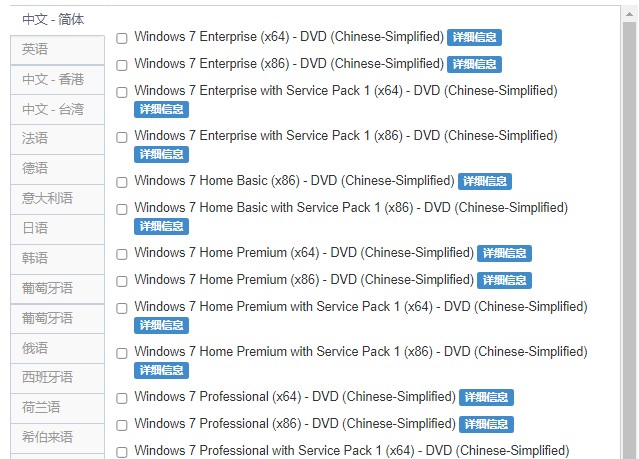
二、设置u盘启动
1、重新启动电脑,出现开机logo时,快速按下U盘启动快捷键,直到进入启动菜单的设置页面。
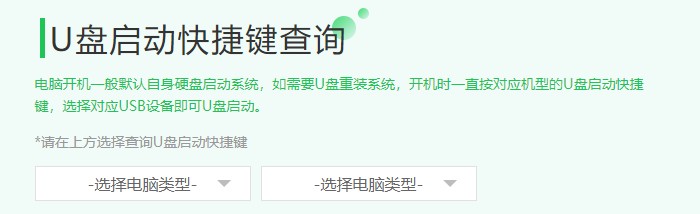
2、选择带有usb字样的选项,或者你的u盘名称选项回车。
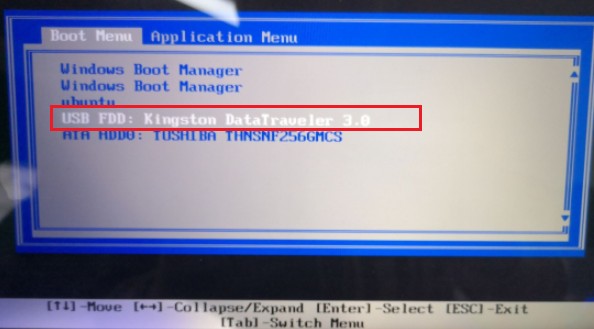
3、通过设置u盘启动进入大白菜PE主菜单,选择win10x64 PE,回车。
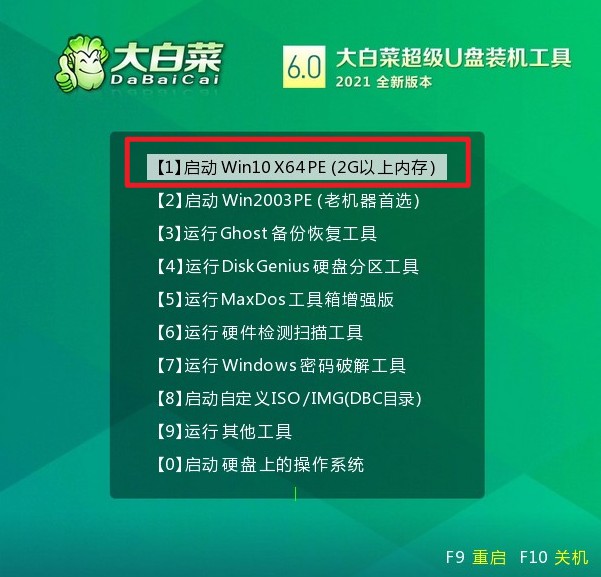
三、u盘重装系统
1、打开大白菜一键装机工具,在页面中选择映像文件(是已经提前下载好的镜像系统),默认安装在c盘,点击“执行”。
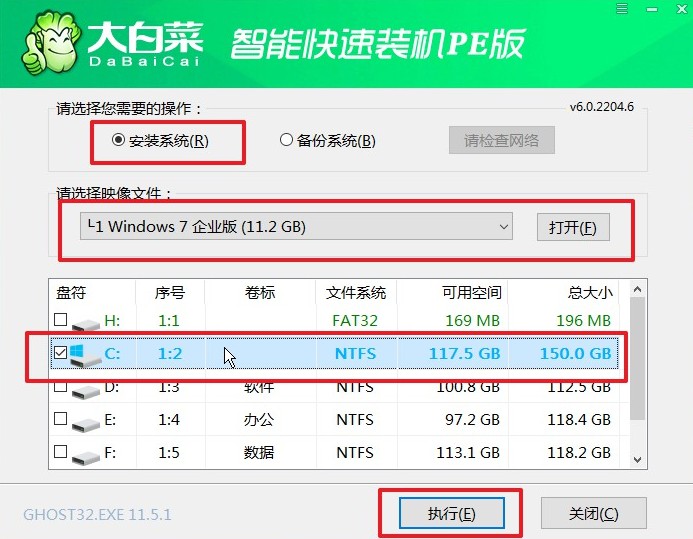
2、将执行还原操作,默认勾选,点击“是”。
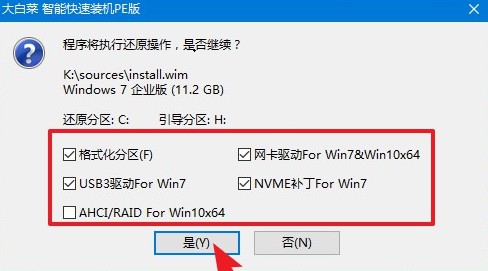
3、勾选“完成后重启”,系统安装完成后将自动重启,重启时拔出u盘。

4、经过重启,最终进入到系统桌面。

以上是小编跟大家分享的,大白菜u盘怎么装系统教程。微软有一段时间频繁推送win10更新,但是很多用户目前用的好好的,并不需要更新,反倒是更新后,电脑变卡了。于是自己用了很多方法都无法禁用电脑自动更新win10,如果你也有这样的烦恼,重装为其他的系统版本就可以了。